Este post tem como objetivo dizer-lhe como corrigir o erro do iTunes 0xE800002D. Se você está recebendo a mensagem “iTunes não conseguiu conectar a este iPhone um erro desconhecido ocorreu 0xE800002D”, siga-nos e você pode facilmente corrigir este erro tedioso.
 Joy Taylor Last Updated: Ago. 21, 2020
Joy Taylor Last Updated: Ago. 21, 2020 iTunes Error
iTunes Purchase Error
- iTunes Error 5105
- iTunes Error 8392
- iTunes Error 45054
Existem muitos erros que pode encontrar ao utilizar o iTunes e o erro 0xE800002D é um deles. Quando você encontrar este erro, o iTunes não reconhecerá seu iDevice, assim você não será capaz de gerenciar os dados no seu iPhone iPad.
Agora, muitos usuários estão reclamando que estão recebendo a notificação: “iTunes não conseguiu se conectar a este iPhone um erro desconhecido ocorreu 0xE800002D”. Então, neste artigo, vamos lhe dar várias dicas de como corrigir o erro 0xE800002D do iTunes. Siga-nos e poderá facilmente resolver este tedioso problema.
Aqui temos 6 soluções no total para corrigir o erro do iTunes 0xE800002D, sugerimos que as tente uma a uma.
A melhor dica para corrigir o erro do iTunes 0xE800002D
iTunes error 0xE800002D apareceu, o que significa que o seu computador não reconhecerá o seu dispositivo iOS. É bastante comum quando o iTunes se mete em problemas. Mas você não tem que entrar em pânico. Pode ser resolvido com apenas alguns cliques. Aqui recomendamos o AnyFix, um solucionador de problemas profissional do iTunes, que pode corrigir mais de 200 problemas do iTunes e resolver mais de 130 problemas do sistema em qualquer dispositivo Apple.
Passo 1. Baixe AnyFix e execute-o em seu computador > conecte seu iPhone ao computador > escolha a Reparação do iTunes.
>
Descarregar grátis
Descarregar grátis
* 100% Limpeza & Segurança
Descarregar grátis * 100% Limpeza & Segurança
 >
>
Tapa na Reparação do iTunes a partir da página inicial
Passo 2. Nesta parte, escolha o iTunes Connection/Backup/Restore Errors e depois toque em Fix Now para continuar.
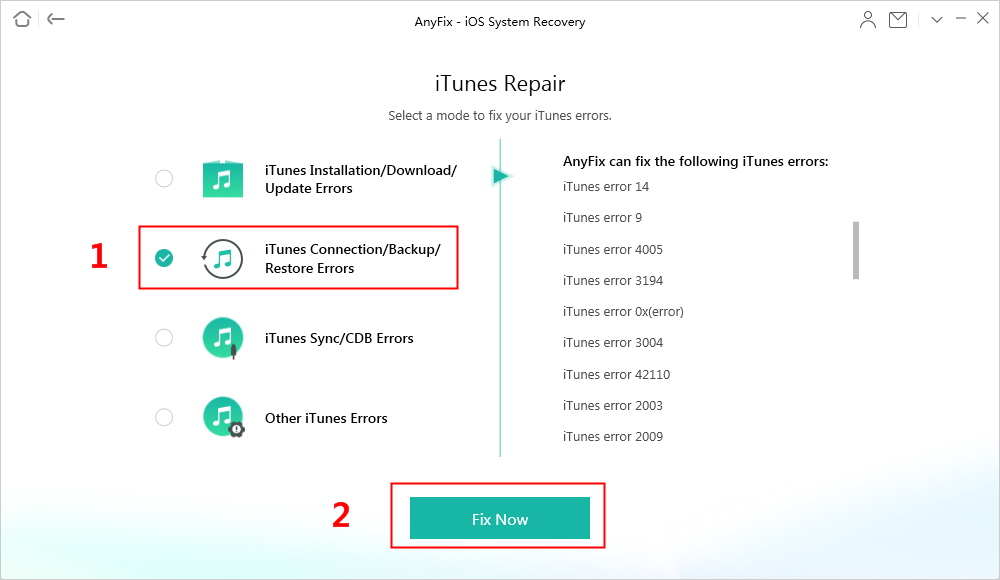
Fix iTunes Error with AnyFix Easily
Step 3. Aqui, você precisa autorizar os direitos do administrador a AnyFix para reparar o iTunes. Clique no botão Sim e OK para continuar.

Dê permissão para AnyFix no seu computador
Passo 4. Uma vez terminado, você pode escolher Voltar ou ir para o iTunes, clicando em abrir iTunes.

iTunes Repair Completed
Tip 1. Corrija o erro 0xE800002D do iTunes verificando iDevice
Para que o iTunes faça backup ou sincronize seu dispositivo iOS, então seu dispositivo iOS precisa estar ligado. iTunes não pode sincronizar um dispositivo se ele não estiver ligado. Além disso, você precisa desbloquear seu dispositivo e deve estar na tela inicial. Se não estiver, então precisa de desbloquear o seu iPhone e depois tentar ligar novamente o iPhone ao iTunes.
Tip 2. Corrija o erro 0xE800002D do iTunes Reiniciando o iTunes & Seu iDevice
Se tudo estiver bem com seu dispositivo, então você pode tentar fazer uma reinicialização tanto no iTunes quanto no seu dispositivo. Conecte seu iDevice e iTunes através de um cabo USB e veja se o erro 0xE800002D do iTunes foi corrigido.
Tip 3. Corrija o erro do iTunes 0xE800002D atualizando o iTunes
Um programa de software desatualizado dará origem ao erro do iTunes 0xE800002D, para corrigir o erro do iTunes 0xE800002D, você deve verificar por atualizações do iTunes.
>
Ir para o iTunes > Ajuda > Verificar por atualizações. iTunes irá verificar por atualizações nos servidores Apple e se uma atualização estiver disponível, ele irá instalar automaticamente a atualização.
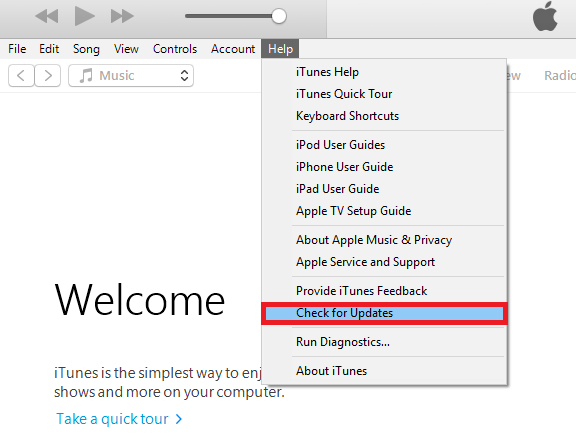
Como corrigir o erro do iTunes 0xE800002D – Update iTunes
Tip 4. Corrigir o erro 0xE800002D do iTunes tocando em “Confie neste computador”
Quando você se conectar ao iTunes pela primeira vez, será necessário tocar em “Confie neste computador”. Se você não confiar no seu computador para sincronizar com o iTunes, o iTunes não conseguirá reconhecer. Portanto, para corrigir o erro do iTunes 0xE800002d, desbloqueie o seu dispositivo e depois toque em “Confiança” para que o iTunes possa detectá-lo.
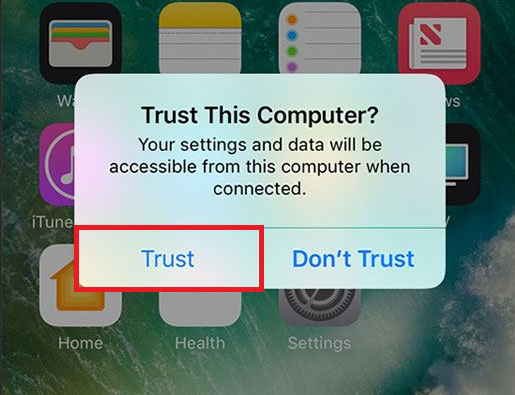
Como corrigir o erro do iTunes 0xE800002D – Toque em “Confiança Este Computador”
Tip 5. Corrigir o erro 0xE800002D do iTunes tentando um cabo USB diferente e porta
Também pode ocorrer que o iTunes foi incapaz de reconhecer o seu dispositivo e exibiu a mensagem de erro 0xE800002D do iTunes devido a um mau funcionamento da porta USB. Portanto, o problema pode ser devido a um mau funcionamento do cabo USB. Você também pode tentar uma porta USB diferente para ver se o problema ainda persiste.
Bonus Dica: A Melhor Alternativa do iTunes para Gerenciar Dados do iPhone iPad
Como mencionado acima, você pode encontrar dezenas de erros do iTunes enquanto usa o iTunes. No entanto, o iTunes é a ferramenta em que a maioria das pessoas confia para gerenciar os dados do iOS. Existe uma maneira de gerenciar dados iOS sem ter que combater com erros infinitos?
Atualmente, o iTunes não é a única opção para gerenciar dados iOS. Existem muitas alternativas ao iTunes para o ajudar a gerir os dados iOS sem erros. AnyTrans, a melhor alternativa ao iTunes, torna-se a primeira escolha de milhões de utilizadores devido às suas poderosas funcionalidades. Aqui está o que AnyTrans pode fazer por você.
- Backup de dados do iPhone para o computador. AnyTrans pode detectar os dados no seu iPhone e ajudá-lo a fazer o backup selectivo dos mesmos até ao computador. Você não precisa criar um backup completo para fazer o backup de qualquer dado.
- Transferir dados do computador para o iPhone. Pode adicionar qualquer ficheiro suportado pelo dispositivo do computador para o iPhone, como música, contactos no VCF, fotos.
- Transferir Dados do iPhone para o iPhone. Tradicionalmente, para transferir dados do iPhone para o iPhone, deve primeiro criar uma cópia de segurança e depois restaurar o novo iPhone com ele. AnyTrans salva-o do problema. Pode transferir dados do iPhone para o iPhone directamente sem qualquer problema.
- Ver e Extrair Dados do iTunes. Já se foram os dias em que não pode ver e descarregar os dados na cópia de segurança do iTunes. Com AnyTrans, você pode ver o que está na cópia de segurança do iTunes e baixá-los para o seu computador livremente.
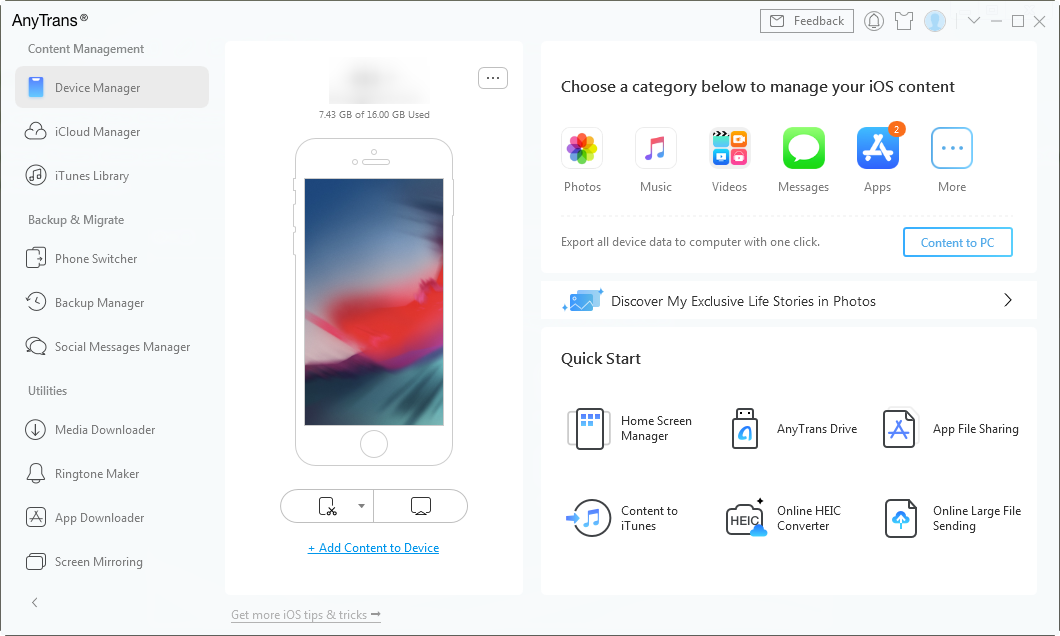
AnyTrans Overview
Como você pode ver, AnyTrans é de fato uma poderosa alternativa ao iTunes para ajudá-lo a gerenciar os dados do iOS. Por que não baixá-lo agora e deixá-lo ajudá-lo a gerenciar os dados iOS?
>
Descarregar grátis
Descarregar grátis
* 100% Limpo &Seguro
>
Descarregar grátis * 100% Limpo &Seguro
>
>
AnyTrans desenvolvido por um desenvolvedor certificado pela Apple e também é seguro para Norton e McAfee. Você tem nossa garantia de que não causa danos aos seus dispositivos e que não ocorrerá nenhum acidente, como vazamento de informações ou perda de dados. Fique à vontade para usá-lo.
O resultado final
É tudo para corrigir o erro do iTunes 0xE800002D. Você acha estas dicas úteis? Partilhe as suas ideias connosco na coluna de comentários. Nós apreciaremos se você puder compartilhar este post com outras pessoas. Além disso, como você pode ver, AnyTrans é de fato uma boa alternativa ao iTunes para gerenciar dados iOS. Lembre-se de experimentar.

Membro da equipe iMobie, assim como um fã da Apple, adora ajudar mais usuários a resolver vários tipos de iOS & Problemas relacionados ao Android.
>
Perguntas relacionadas com produtos?Contacte a nossa equipa de suporte para obter uma solução rápida >
>